macOS Big Sur の実行速度が遅いときに速度を上げる 10 の方法
macOS Big Sur のパブリック ベータ版をインストールしました (更新: パブリック バージョンをダウンロードできるようになりました)。 これまでのところ、私は失望していません。 Safari は高速化と拡張機能を受け取り、他のアプリも更新されました。 今のところ本当に楽しんでいます。
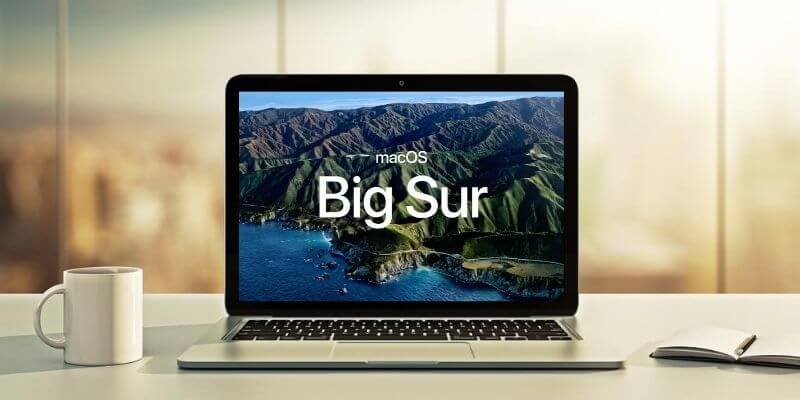
オペレーティング システムの更新ごとに機能が追加され、メモリや記憶域など、以前のバージョンよりも多くのシステム リソースが必要になります。 それらは、現在の年の Mac の仕様に合わせて設計されているため、ほとんどの場合、以前のバージョンよりも遅くなります。 これは重要な問題につながります。Big Sur の問題は速度でしょうか? もしそうなら、どのように対処しますか?
速度の問題を見逃していないことを確認するために、新しいオペレーティング システムを私の最も古いコンピューターである 2012 年半ばの MacBook Air にインストールしようとしました。 初期のレポートではサポートされることが示されていましたが、残念ながら互換性がありません。
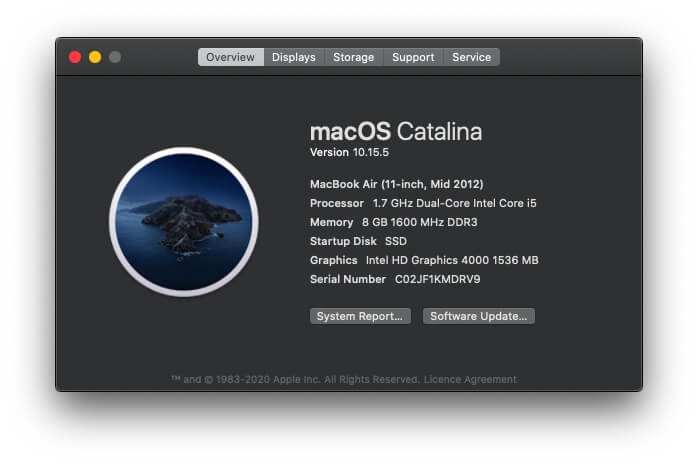
代わりに、計算されたリスクを冒して、メインの作業マシンである 2019 27 インチ iMac にインストールしました。 昨年のアップグレードの大失敗の後、私は Apple がよりスムーズなアップグレードの道筋を確保するためにすべてを再確認することを期待していた. 私のiMacのスペックは以下の通りです。
- プロセッサ: 3.7 GHz 6 コア Intel Core i5
- メモリ: 8 GB 2667 MHz DDR4
- グラフィック: Radeon Pro 580X 8GB

バックアップが最新であることを確認し、ベータ版にサインアップして実行しました いくつかのトラブルシューティング手順 Big Sur ベータ版が提供される前に。 インストールには十分な時間を取っていますので、同じことをお勧めします。数時間かかると予想してください。
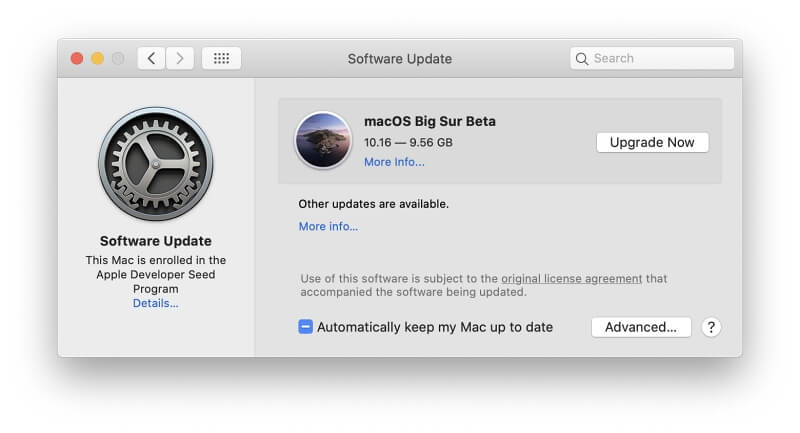
Big Sur をインストールして実行した経験は良好です。 最近のモデルの Mac では、重大な速度の問題に気付いていません。 古いマシンでは、思ったほど速くないかもしれません。 Big Sur をより速く実行する方法は次のとおりです。
また読む: macOS モントレー遅い
目次
Big Sur のインストールをスピードアップ
による 9to5 Mac、Apple は Big Sur を使用すると、ソフトウェア アップデートのインストールが高速になると約束しています。 それが最初のインストールにも当てはまることを望んでいましたが、そうではありません。 によると Appleサポート、以前のバージョンの macOS から macOS Big Sur 11 ベータ版への更新には、予想よりも大幅に時間がかかる場合があります。 更新が中断されると、データが失われる可能性があります。
これは、インストールが容認できないほど遅くなるという意味ではありません。 私のコンピューターでは、Big Sur のダウンロードとインストールの全プロセスに 50 時間半かかりました。 これは、昨年の Catalina のインストールにかかった時間より XNUMX% 長くかかりましたが、前年の Mojave よりも高速です。
ここ数年、macOS の新しいベータ版をインストールするのにかかった時間を記録しました。 それぞれのインストールは別のコンピューターで行われたため、それぞれの結果を直接比較することはできませんが、何を期待できるかについてのアイデアが得られるかもしれません.
明らかに、走行距離は異なる場合があります。 Big Sur のインストールにかかる時間を最小限に抑える方法をいくつか紹介します。
1. Mac がサポートされていることを確認する
2012 年半ばの MacBook Air に Big Sur をインストールできると聞いたのですが、試す前に Apple の公式ドキュメントを確認していませんでした。 なんて時間の無駄!
同じ間違いをしないでください: Mac がサポートされていることを確認してください。 こちらです リスト 互換性のあるコンピューターの。
2. ダウンロード速度を最大化する
Big Sur のダウンロードには 20 ~ 30 分かかる場合があります。 低速のネットワークでは、さらに時間がかかる場合があります。 一部のユーザー( このRedditor) は、ダウンロードを「本当に、本当に遅い」と説明しています。
どうすればダウンロードを高速化できますか? ワイヤレス接続を使用している場合は、強い信号が得られるように、Mac がルーターの近くにあることを確認してください。 疑わしい場合は、ルーターを再起動して問題がないことを確認してください。
あなたが技術的なユーザーなら、試してみてください マカダミアスクリプト. 一部のユーザーは、その方法で更新をダウンロードする方が大幅に高速であることに気付きました.
3.十分なディスク容量があることを確認してください
ハード ドライブに、Big Sur をインストールして実行するのに十分な空き容量がありますか? 空き容量が多ければ多いほど良いです。 空き容量が少なすぎるときにアップデートをインストールするのは時間の無駄です。
どのくらいの空き容量が必要ですか? XNUMX 人のユーザーがオン Redditに ベータ版を 18 GB の空き容量でインストールしようとしましたが、十分ではありませんでした。 アップデートでは、追加の 33 GB が必要であると書かれていました。 他のユーザーも同様の経験をしました。 アップグレードを試みる前に、少なくとも 50 GB の空き容量を確保することをお勧めします。 内蔵ドライブのストレージを解放する方法は次のとおりです。
ゴミを捨てなさい。 ゴミ箱内のファイルとドキュメントは、引き続きドライブの容量を使用します。 解放するには、ゴミ箱を空にします。 ドックのゴミ箱アイコンを右クリックし、「ゴミ箱を空にする」を選択します。
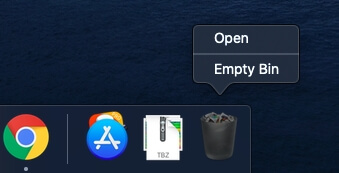
使用していないアプリケーションをアンインストールします。 Finder でアプリケーション フォルダをクリックし、不要になったアプリをゴミ箱にドラッグします。 後で空にすることを忘れないでください。
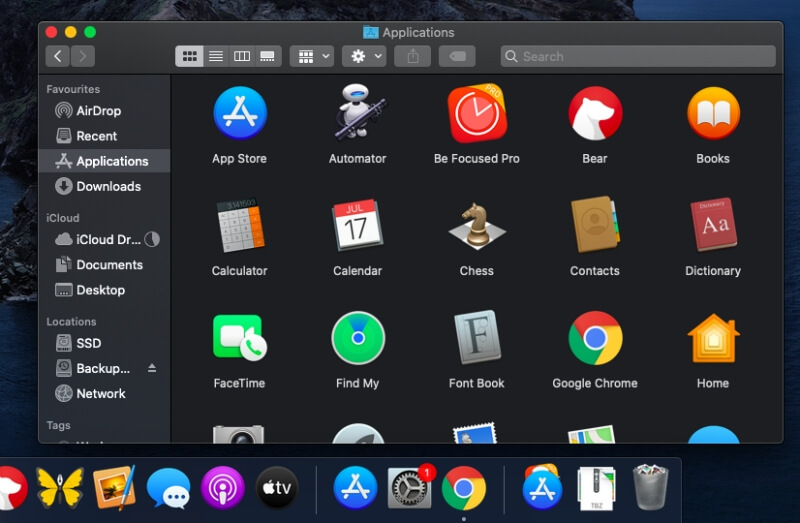
ストレージを最適化します。 About This Mac (Apple メニューにあります) の Storage タブには、スペースを解放するさまざまなユーティリティが用意されています。
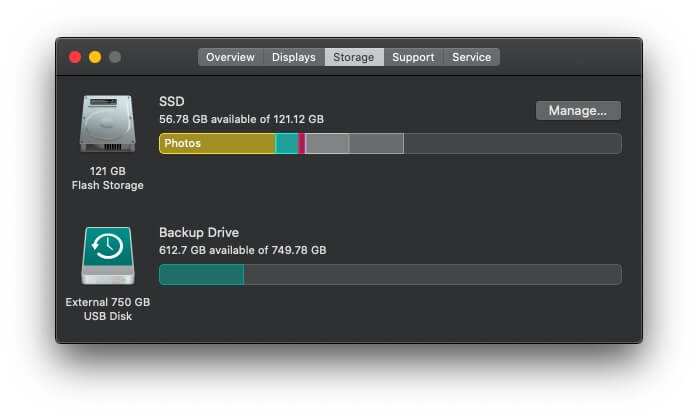
[管理] ボタンをクリックします。 次のオプションが表示されます。
- iCloudに保存: 必要なファイルのみをコンピュータに保持します。 残りはiCloudにのみ保存されます。
- ストレージを最適化する すでに視聴した映画やテレビ番組は Mac から削除されます。
- ビンを自動的に空にする: 30 日間そこにあったものをすべて自動的に削除することで、ゴミ箱があふれないようにします。
- 混乱を減らす: ドライブ上のファイルとドキュメントを並べ替え、大きなファイル、ダウンロード、サポートされていないアプリなど、不要になったものを識別します。
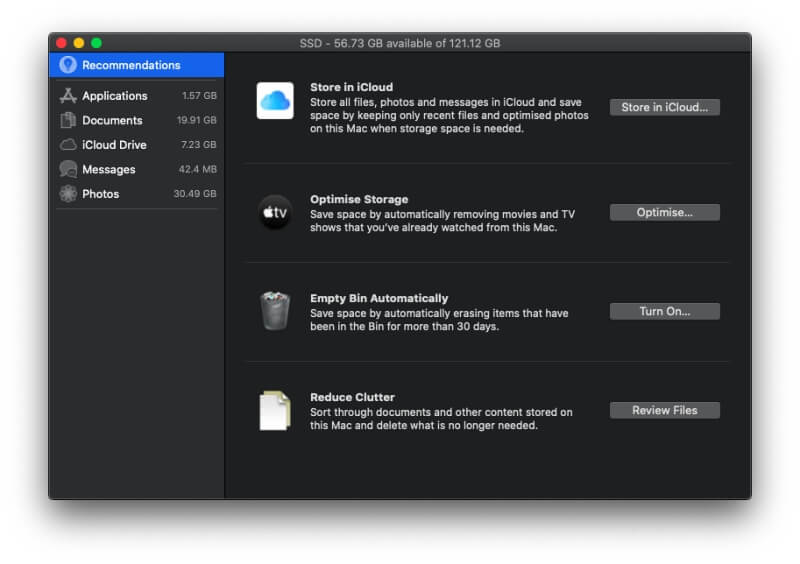
ドライブをクリーンアップします。 次のようなサードパーティのアプリ CleanMyMac X システムとアプリケーションのジャンク ファイルを削除できます。 その他のような ジェミニ2 必要のない大きな重複ファイルを特定することで、さらにスペースを解放できます。 について学ぶ 最高の無料 Mac クリーナー ソフトウェア まとめで。
4.アクティベーションロックでMacにアクセスできない場合
アクティベーション ロックは、Mac が盗難にあった場合にアクティベーションを解除してデータを消去できるセキュリティ機能です。 最近の Mac に搭載されている T2 セキュリティ チップと Apple ID を使用します。 一部のユーザー Apple 及び マックルーマーズ フォーラムは、Big Sur をインストールした後、Mac からロックアウトされ、次のメッセージが表示されたと報告しています。
「アクティベーション ロック サーバーに到達できないため、アクティベーション ロックのステータスを特定できませんでした。」
この問題は主に、2019 年および 2020 年の Mac で、中古で購入したか、Apple から整備されたもので発生するようです。 残念ながら、簡単な修正方法はないようで、Mac は長時間 (数時間ではなく数日) 使用できなくなる可能性があります。
ユーザーは、購入証明を添えて Apple サポートに連絡する必要がありました。 それでも、Apple がいつも助けてくれるとは限りませんでした。 Mac を新しく購入しなかった場合は、ベータ版をインストールせずに解決を待つことをお勧めします。 すでにこの問題を試して、経験している場合は、すぐに Apple サポートに連絡することをお勧めします。
うまくいけば、問題は Big Sur インストールの将来のバージョンで解決されるでしょう。 引用する 欲求不満の改装された Mac 所有者の XNUMX 人、「これは大きな問題であり、対処する必要があります!」
ビッグサーのスタートアップをスピードアップ
パソコンが起動するのを待つのが嫌いです。 Mac の電源を入れた後、対処メカニズムとして机を離れてコーヒーを淹れる必要がある人の話を聞いたことがあります。 古い Mac を使用している場合、Big Sur をインストールすると、起動時間がさらに遅くなる可能性があります。 高速化できるいくつかの方法を次に示します。
5.ログイン項目を無効にする
ログインするたびに自動的に起動するアプリを待ち望んでいるかもしれません。コンピュータを起動するたびにすべてのアプリを起動する必要がありますか? 自動起動するアプリをできるだけ少なくすれば、それほど長く待つことはありません。
開いた システム環境設定 選択して ユーザーとグループ。 上の ログイン項目 タブで、自動起動していることに気付かなかったかなりの数のアプリに気付きました。 アプリを削除するには、アプリをクリックしてから、リストの下部にある「-」(マイナス) ボタンをクリックします。
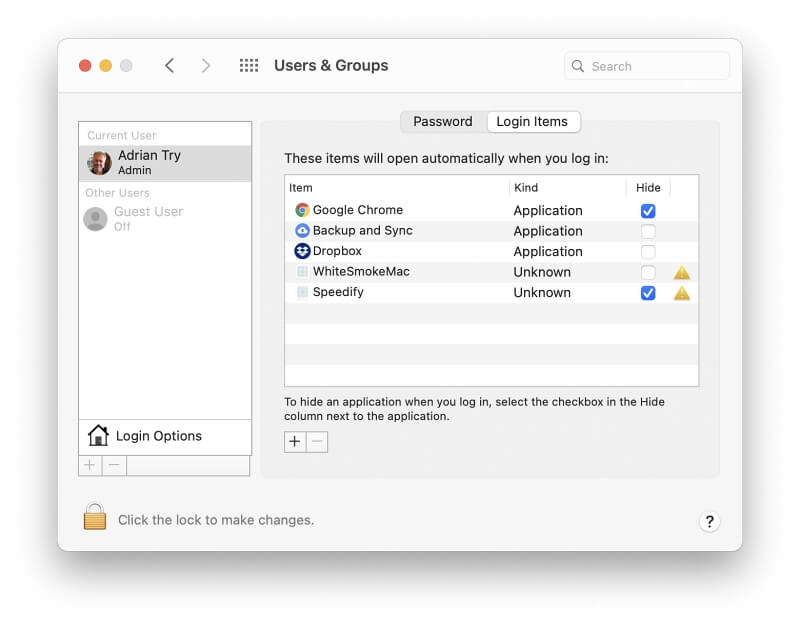
6. 起動エージェントのターン
起動エージェント (大きなアプリの機能を拡張する小さなアプリ) など、そのリストにない他のアプリが自動起動する場合があります。 それらを削除するには、次のようなクリーンアップ ユーティリティを使用する必要があります。 CleanMyMac. 以下は、数年前に MacBook Air をクリーンアップしたときに見つけた起動エージェントです。
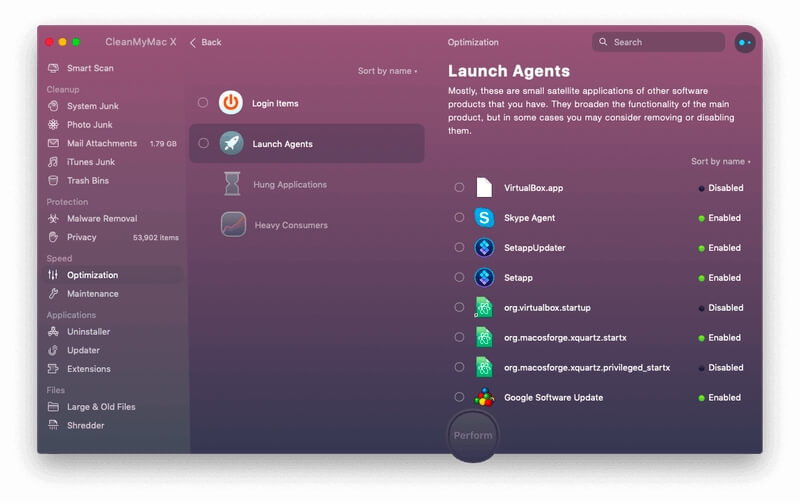
7. NVRAM と SMC をリセットする
NVRAM は、Mac が起動する前にアクセスする不揮発性 RAM です。 また、タイムゾーン、画面解像度、起動するドライブなど、macOS が多くの設定を保存する場所でもあります。 破損することもあり、起動時間が遅くなったり、Mac が起動しなくなったりすることさえあります。
Mac の速度低下の原因である可能性があると思われる場合は、コンピューターの起動時に Option + Command + P + R を押したままにしてリセットします。 詳細な手順については、 このAppleサポートページ.
Mac には、バッテリーの充電、電源、休止状態、LED、およびビデオ モードの切り替えを管理するシステム管理コントローラー (SMC) もあります。 SMC をリセットすると、起動が遅い問題を解決することもできます。 その方法は、Mac に T2 セキュリティ チップが搭載されているかどうかによって異なります。 両方のケースの手順については、 Appleサポート.
ビッグサーランニングをスピードアップ
Mac が起動してログインした後、Big Sur は Catalina または実行していた以前のバージョンの macOS よりも遅く感じますか? システム リソースの使用を減らす方法をいくつか紹介します。
8. リソースを大量に消費するアプリケーションを特定する
一部のアプリケーションは、予想以上にシステム リソースを使用します。 それらを特定する最善の方法は、Mac の 活動モニター. あなたはそれを見つけるでしょう ユーティリティ 下のフォルダ アプリケーション.

まず、CPU を占有しているアプリを確認します。 このスクリーンショットを撮ったとき、写真を含む一部の Apple アプリで多くの (一時的な) バックグラウンド アクティビティが発生しているように見えました。
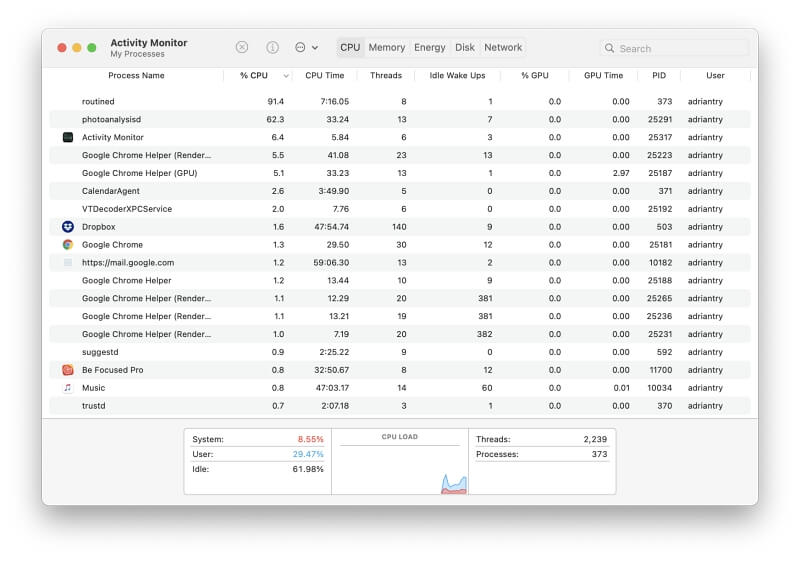
他に目立ったアプリはありません。ƒ お使いのアプリの XNUMX つがコンピューターの機能を低下させているように思われる場合は、アップデートを確認するか、アプリのサポート チームに連絡するか、別のアプリを見つけてください。
次のタブでは、アプリと Web ページの両方のメモリ使用量を確認できます。 一部の Web ページは、予想以上に多くのシステム メモリを消費します。 Facebook と Gmail は特にメモリを大量に消費するため、ブラウザのタブをいくつか閉じるだけでメモリを解放できます。
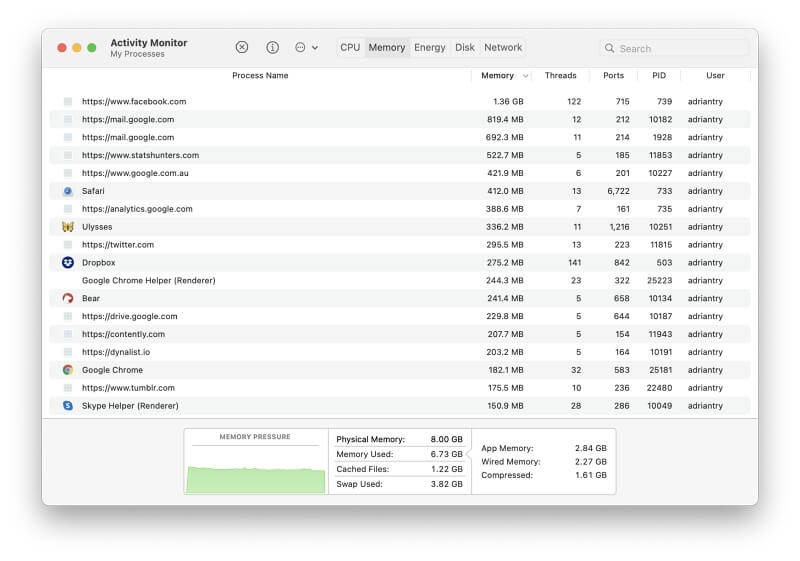
アクティビティ モニターの詳細については、以下を参照してください。 Appleサポート.
9.モーションエフェクトをオフにする
Big Sur の新しい外観、特に透明度の使用の増加が気に入っています。 ただし、ユーザー インターフェイスのグラフィック効果の一部は、古い Mac の速度を大幅に低下させる可能性があります。 それらを無効にすると、スピードアップに役立ちます。 その方法は次のとおりです。
In システム設定、 開いた アクセシビリティ、を選択します ディスプレイ リストから。 モーションと透明度を下げると、システムへの負荷が軽減されます。
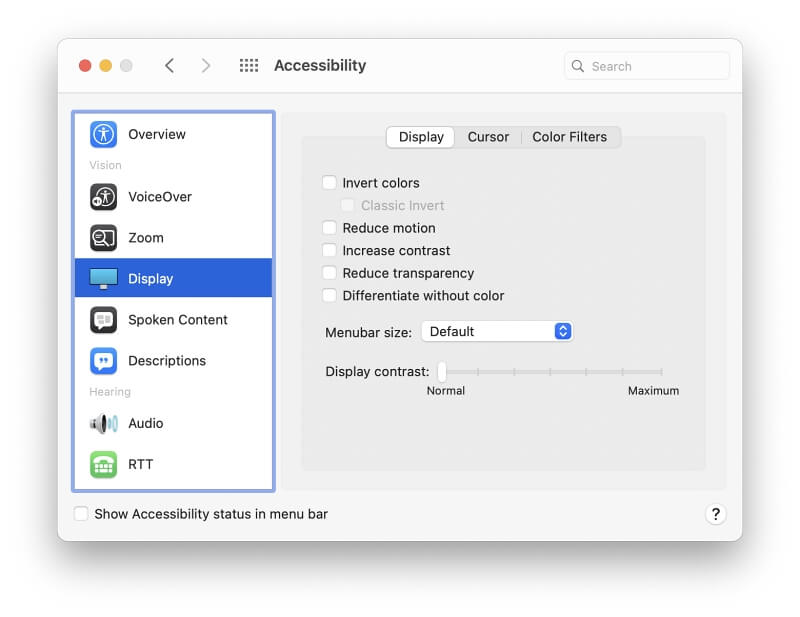
10. コンピュータをアップグレードする
あなたのコンピュータは何歳ですか? Big Sur は最新の Mac 向けに設計されています。 あなたのものは必要なものを持っていますか? ここでは、役立つアップグレード戦略をいくつか紹介します。
メモリを追加します (可能な場合)。 新しい Mac は、少なくとも 8 GB の RAM を搭載して販売されています。 あなたのはそんなにありますか? 4 GB しかない古いコンピューターをお持ちの場合は、間違いなくアップグレードする価値があります。 コンピュータの使用方法にもよりますが、8 GB 以上を追加すると、Mac のパフォーマンスにプラスの影響を与える可能性があります。 数年前、私は古い iMac を 4 GB から 12 GB にアップグレードしました。パフォーマンスの違いは驚くべきものでした。
残念ながら、RAM はマザーボードにはんだ付けされているため、すべての Mac モデルをアップグレードできるわけではありません。 これは、最近の Mac では特に当てはまります。 これは、Mac の RAM を増やすことができるかどうかの便利なガイドです。 (Big Sur を実行できる Mac のみを含めます。)
はい:
- MacBook Pro 17インチ
- iMac27インチ
- Mac Proに
いいえ:
- MacBook Airの
- MacBook(12インチ)
- Retina ディスプレイ搭載の MacBook Pro 13 インチ
- Retina ディスプレイ搭載の MacBook Pro 15 インチ
- iMac Pro
多分:
- Mac mini: 2010-2012 はい、2014 または 2018 いいえ
- iMac 21.5 インチ: はい
ハード ドライブを SSD にアップグレードする. 内蔵ドライブが回転するハードディスクの場合、ソリッド ステート ドライブ (SSD) にアップグレードすると、Mac のパフォーマンスが大幅に向上します。 それはどのくらいの違いになりますか? ここからいくつかの見積もりがあります エクスペリマックス:
- Mac の起動が最大 61% 高速化
- Safari でお気に入りにアクセスする速度が最大 51% 向上
- Web サーフィンが最大 8% 速くなる可能性があります
残念ながら、RAM と同様に、多くの Mac ではアップグレードできません。 Big Sur 互換 Mac のストレージを改善できるかどうかのガイドを次に示します。
はい:
- MacBook Airの
- MacBook Pro 17インチ
- Mac miniの
- iMacの
- iMac Pro
- Mac Proに
いいえ:
- MacBook(12インチ)
多分:
- MacBook Pro 13 インチ: 2015 年初頭までのモデル はい、それ以外の場合はいいえ
- MacBook Pro 15 インチ: 2015 年半ばまでのモデル はい、それ以外の場合はいいえ
新しいコンピューターを購入します。 あなたの現在のMacは何歳ですか? Big Sur は実際にどの程度うまく動作するのでしょうか? 多分それは新しいものの時間ですか?
これが、私の MacBook Air が Big Sur でサポートされていないことを発見したときの結論です。 しかし、それができたとしても、おそらく時が来ました。 どんなコンピュータを使っても XNUMX 年というのは長い時間です。
あなたはどうですか? 新しいものを手に入れる時が来ましたか?
最後の記事